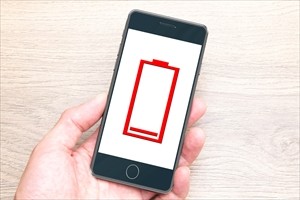ロック画面の新機能ライブアクティビティって何?
ロック画面の新機能ライブアクティビティの機能ってどんなもの?

ライブアクティビティを使いこなそう!
ライブアクティビティ機能は、iOS 16.1から使用できる機能で、ロック画面に、現在進行形のアプリをリアルタイムで表示してくれる機能です。
ホーム画面からアプリを探さなくとも、良く使うアプリを予め設定しておくだけで、必要なアプリだけを手軽に使用することができます。
また、このライブアクティビティ機能を使うと、スマホのロックを解除しなくてもそのままアプリにアクセスできるので、わざわざFace IDやパスを入力する手間も省けて大変便利です。
こちらの記事ではロック画面で使用できるライブアクティビティ機能を備えたアプリを5つご紹介します。
ライブアクティビティ便利ウィジェット5選!

これまで既存のウィジェットアプリは最大4つまででした。
しかも、それらはロック解除したのち、ホーム画面に移動してからでないとアプリが使用できませんでした。
「ロック画面のままさっと使える…しかもウィジェットに5つ以上置けるアプリを待っていた!」という人も多いのではないでしょうか?
簡単な手順で誰でも設定できるので、ぜひアプリタイトルで検索してお気に入りのアプリをインストール&設定してみてください。
「One widget」(ワンウィジェット)
様々な「アプリ」や「ヘルスケア」を表示できるアプリです。
良く使用するものや、ロック画面中でもワンタッチでアプリにアクセスしたいものを設定しておくと便利です。
- 「One widget」をインストールし、アプリを開きます。
- アプリを開いたら、右下にある「人」のマークをタップします。
- 「ライブ活動」をタップします。
- 「打ち上げの島」という項目をタップし、「イニシエータの追加」をタップします。
- 「検索起動アプリケーション」にて、設定したいアプリを検索し、チェックマークを入れて「完了」を押せば設定ができます。
- 設定後「今すぐ開く」をタップすると、ロック画面に表示されるようになります。
また、「ヘルスケア」を表示させたい時には「健康という名の島」をタップすると、ヘルスケアに関するアプリ一覧が表示されます。
「Flip Clock」(フリップ クロック)
こちらはデジタル時計を秒数付きで表示することができるアプリです。
デジタル時計は電車やバスに乗らないといけない時や、カウントダウンをしたい時に、秒数までわかるので便利ですね。
- 「Flip Clock」をインストールします。
- アプリを開いたら、歯車アイコンの「設定」をタップします。
- 「ステータスバーとロック画面に表示」をタップします。
- 「ダイナミックアイランド プレビュー」画面の「ダイナミック島・ライブ活動開始」を「オン」にすれば完了です。
「Lodgety」(ロジェッティ)
ロック画面に写真やイラストを表示できるアプリです。
- 「Lodgety」をインストールします。
- 表示画面下にある「2×1」をタップします。
- 「ライブアクティビティ」をタップします。
- 「表示するジャンルを選択」では「写真」「写真カレンダー」「お散歩ライブアクティビティ」「イラスト」「イラストカレンダー」を選ぶことができます。
- 例えば「イラスト」を選択すると、上記タブからジャンルごとに好きなタイプのイラストを選ぶことができます。
- 「作成完了」画面で「OK」をタップします。
このほか同じように「ライブアクティビティ」からイラスト入りのカレンダーなど選択したり、自分の写真フォルダからお気に入りの写真を表示させることもできます。
表示されなくなってしまったら…?
こちらのアプリのライブアクティビティは設定してから12時間経過すると非表示になります。
設定時に間違ってオフにしてしまった場合、アプリ内から選んでも表示されなくなります。
表示されなくなった、またはアクティビティを一度オフにした時には、アプリからではなく、スマホの「設定」画面からアプリを選んで「アクティビティ」を「オン」にすれば再度設定できます。
お気に入りの写真やカレンダーなど配置して自分好みにカスタマイズしてみましょう。
ダークモード機能
画面下部のタブにある「MY」をタップすると設定の「歯車マーク」が表示されます。
設定画面では、「ダークモード」に切り替えることができるので、お好みで切り替えて使用できます。
「アメミル」
自分の居住地や移動先でのお天気情報をライブで確認できるお天気アプリです。
急な豪雨や雷などをロック画面に表示したままにしておけるのは便利ですよね。
- 「アメミル」をインストールします。
- 位置情報の確認について設定します。
- 「2D」を選び、画面右端にある記号の上から四番目のマークをタップします。
- 「アメミルLiveを起動しました。雨や雷の心配がなくなるまでロック画面で状況を確認できます」という画面が表示されたら、「閉じる」をタップし、ロック画面を表示します。
- 「アメミルのライブアクティビティを許可しますか?」を「許可」に設定すれば完了です。
「Lock Launcher」(ロックランチャー)
「設定」や好きな「アプリ」を表示させることができるアプリです。
また、「アプリ」だけでなく、任意の「ウェブサイト」をアイコン表示させることもできます。
- 「Lock Launcher」をインストールし、アプリを開きます。
- 画面左下のお気に入り画面を開いたら「お気に入りに追加」をタップします。
- 「+」マークをタップし、「アクションを追加」します。
- 「アクションを編集」画面になったらさらに「アクションを選ぶ」をタップします。
- 一覧が表示されたら「System Settings」をタップします。
- 表示させたいアプリを選んで右側の「・・・」をタップし、「お気に入りに追加」を選択します。
- 「移動するリストを選択する」という項目がでるので、好きなリストに追加します。
- 追加したいアプリを選択し終わったら、「戻る」ボタンで画面を戻り、「アクションを編集」画面から右上の「保存」をタップします。
- 「お気に入り」のリストを表示させ、自分の使用したいアプリが並んでいるか確認ができたら「右上の島のアイコン」をタップします。
- 「ライブアクティビティ」を「オン」にし、「完成」を押せば完了です。
また、この「ライブアクティビティ」の画面ではアイコンの角丸調整など細かな設定もできます。
例えば、「アイコン丸型」では、数値を大きくするとアイコンの丸みが大きくなり、小さくすれば小さくするほど四角いアイコンになるため、自分好みの表示にカスタマイズしてみましょう。
「Lock Launcher」の便利な使い方
「Lock Launcher」では、テキスト表示機能を使うことで、「買い物メモ」や「やらなければならないこと」などをロック画面に表示することができます。
通常メモを見るには一度ホーム画面を開かなければならないので、買い物時などに「ロックを解除する手間」がありますよね。
ロック画面に表示させておけば、ロック解除の操作をしなくても画面上で確認できるので、メモ帳の代わりに活用できる「Lock Launcher」の「メモ」機能がおすすめです。
- 「Lock Launcher」のアプリを開き、「お気に入り」の画面で「島」のアイコンをタップします。
- 「ロック画面の下の設定」に「表示の内容」という項目があるので「メモ」をタップします。
- メモしたい文字を入力し、「完了」をタップします。
※メモの文字も変えることができるので、ロック画面の背景色に合わせて見やすい色を選ぶことができます。
いずれもアプリの「ライブアクティビティ」の設定を「オン」にしていない場合、使用することはできませんので、うまく機能が動かないという場合にはアプリの設定から確認してみましょう。
まとめ
少なすぎるウィジェットの上限問題を解決してくれる「ライブアクティビティ」機能を搭載したおすすめアプリをご紹介しました。
iOS 16.1から使用できる機能なので、アプリをダウンロードしたのに設定できないという人は、まずiPhoneのアップデートから行ってみてください。
アプリはアップデートとともに機能もバージョンアップしていくので、「ライブアクティビティ」に設定できるアプリがもっと増えていくのに期待したいですね。
”いいね”しよう!
関連ワード
公式SNSでもおすすめのクイズを配信中!